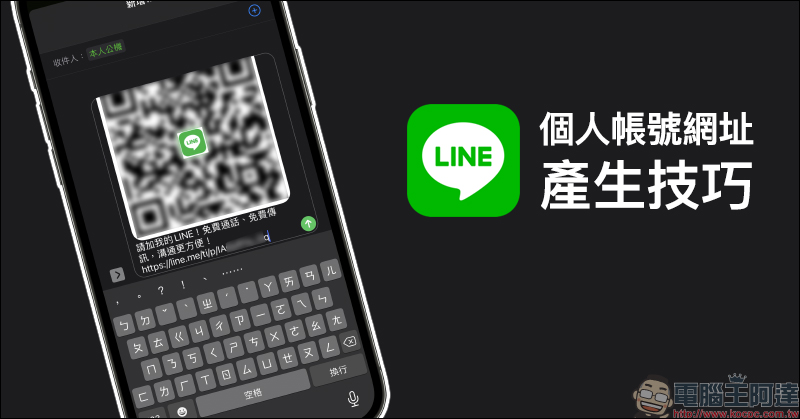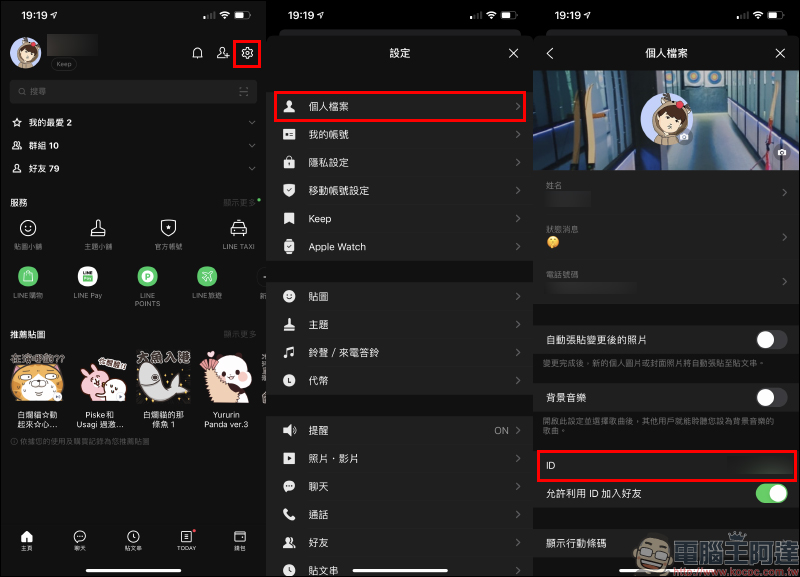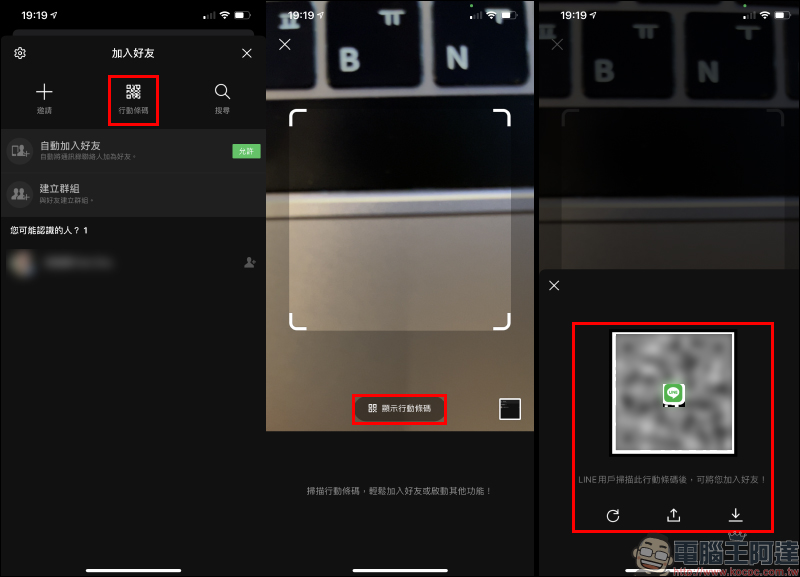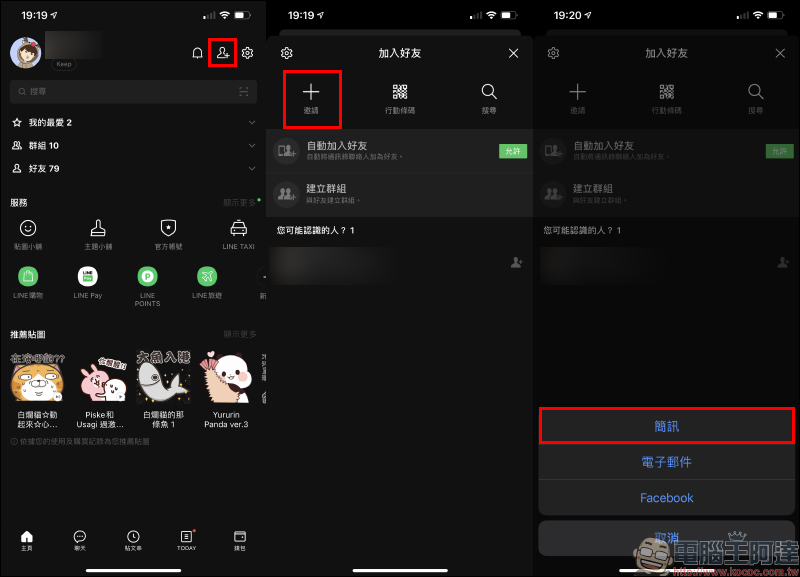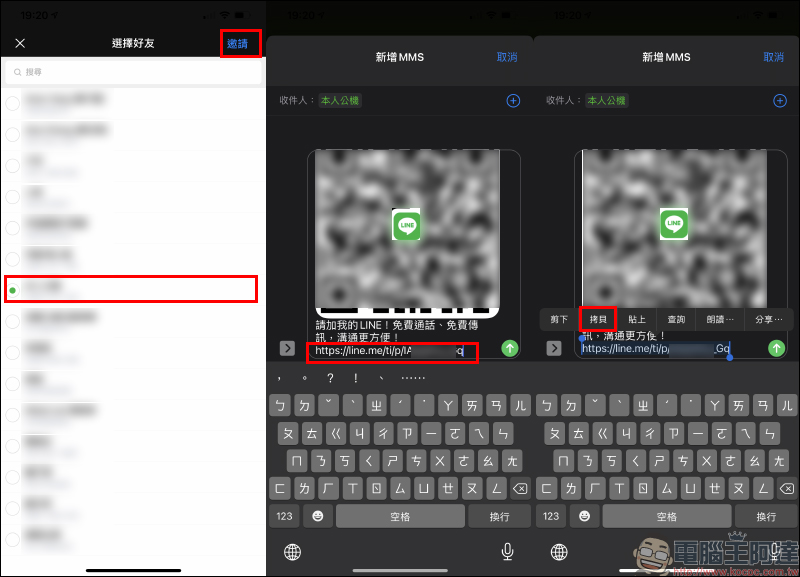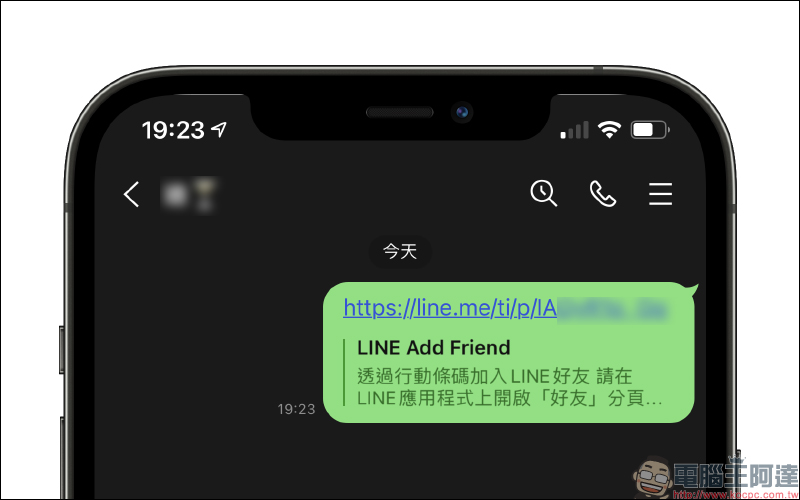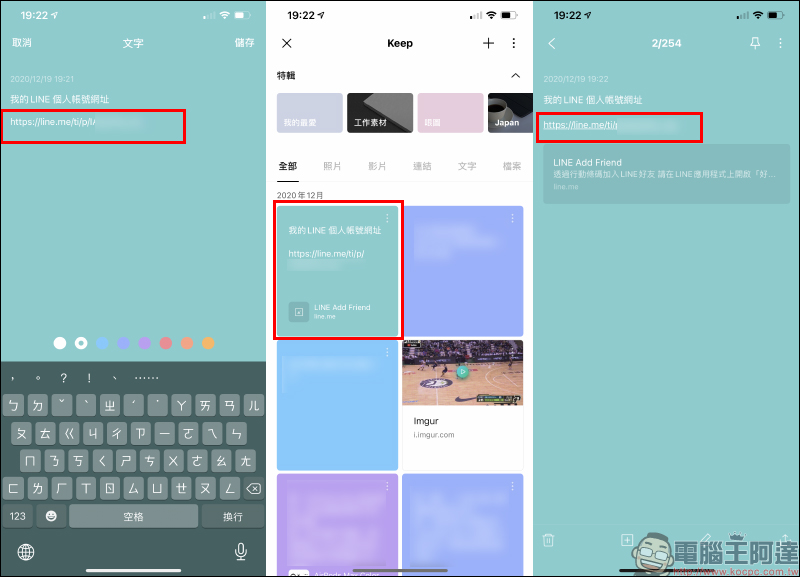對於許多 LINE 使用者來說,在認識的朋友時想讓對方加自己的 LINE 帳號成為好友,大多數會選擇像是電話號碼、 LINE ID 、QR Code 行動條碼這些管道進行加入,然而上述這些方法都得手動輸入或開啟相機掃瞄或讀取 QR Code 才能加好友,如果能直接按下連結就能直接跳轉至加好友頁面該有多好?今天就來分享一下 LINE 個人帳號網址的產生技巧,讓大家能存取在 KEEP 或設為電子郵件簽名檔等處使用。
LINE 個人帳號網址產生技巧,除了 QR Code、LINE ID 更方便分享帳號連結
LINE 加好友有許多常見的方式,在分享個人帳號網址產生技巧前也和各位複習一下,方便大家能在不同場合都找到最合適的方式加 LINE 好友。首先最基本的就是設定個人的 LINE ID 囉!在設定頁面的個人檔案,用戶能設定專屬的 LINE ID 方便他人輸入此 ID 將自己加為好友:
另一種加好友方式則是掃瞄 QR Code 行動條碼,在 LINE 主頁點擊「加入好友」按鈕後,選擇行動條碼按鈕並且按下「顯示行動條碼」按鈕,即可產生 QR Code 供他人掃描加好友,亦可將此行動條碼儲存至手機相簿或分享至其他應用程式。另外,在此頁面的掃描功能,則可讓他人掃描 QR Code 加好友。
然而,在和對方可能不是面對面、或其他不適合掃描/讀取行動條碼的情況下,選擇直接點擊連結加好友該怎麼做呢?首先在加入好友頁面,選擇「邀請」,接著選擇「簡訊」邀請的方式:
這時,選擇手機通訊錄中的任一名對象並按下「邀請」,這時畫面會跳轉至訊息 App 傳送頁面,在輸入欄位除了有個人的 QR Code 行動條碼,也會同時產生專屬的 LINE 個人帳號網址:
接著就能將這組連結傳送到各個應用程式,或設在電子郵件的簽名檔供他人使用。對方只要點擊該連結就能自動在 LINE 應用程式開啟「好友」分頁:
如果不知道何時可能會需要使用這組網址,則建議可以將它儲存在 LINE KEEP 備用,想使用時隨時前往複製即可: